本例子通过代码像你介绍利用OpenCV实现霍尔找圆的方法定位棋子位置
通过autojs脚本实现自动点击棋子 开源地址
https://github.com/Liberations/TtxqYourHorseIsGone/blob/master/main.js
AutoXJs
https://github.com/kkevsekk1/AutoX/releases
auto()
//安卓版本高于Android 9
if (device.sdkInt > 28) {
//等待截屏权限申请并同意
threads.start(function () {
packageName('com.android.systemui').text('立即开始').waitFor()
text('立即开始').click()
});
}
//申请截屏权限
if (!requestScreenCapture()) {
toast("请求截图失败")
exit()
}
http.__okhttp__.setTimeout(40 * 1000)//低版本需要加这个
// 创建空的棋盘
// 创建空的棋盘
function createEmptyChessboard() {
var temp = [];
// 创建一个大小为 10x9 的二维数组,并用空字符串初始化
for (var i = 0; i < 10; i++) {
temp[i] = Array(9).fill("O");
}
return temp;
}
// 打印二维数组
function printChessboard(chessboard) {
for (var i = 0; i < chessboard.length; i++) {
var row = chessboard[i].join(" ");
log(row);
}
}
//复制一份新的数组
function copyArray(array) {
var newArray = [];
for (var i = 0; i < array.length; i++) {
var innerArray = array[i];
var newInnerArray = innerArray.slice(); // 复制内部数组
newArray.push(newInnerArray);
}
return newArray;
}
//将[row,col] 转成字母
function coordinatesToAlgebraic(coordinates) {
var row = coordinates[0]
var col = coordinates[1]
if (isRed) {
row = 9 - row;
col = col + 'a'.charCodeAt(0);
return String.fromCharCode(col) + row.toString();
} else {
col = 8 - col + 'a'.charCodeAt(0);
return String.fromCharCode(col) + row.toString();
}
}
//将字母转成 [row,col]
function algebraicToCoordinates(algebraic) {
var col = algebraic.charCodeAt(0) - 'a'.charCodeAt(0);
var row = 9 - parseInt(algebraic.substring(1));
if (isRed) {
//b9 c7 (0,1) (2,2)
return [row, col];
} else {
//b9 c7 (9,7) (7,6)
row = 9 - row
col = 8 - col
return [row, col];
}
}
//二维数组旋转180度
function rotateArray180(array) {
var rotated = [];
for (var i = array.length - 1; i >= 0; i--) {
var row = array[i];
var rotatedRow = row.slice().reverse();
rotated.push(rotatedRow);
}
return rotated;
}
//大小写翻转
function transformString(str) {
let transformedString = "";
for (let i = 0; i < str.length; i++) {
let char = str.charAt(i);
if (char === char.toUpperCase()) {
transformedString += char.toLowerCase();
} else {
transformedString += char.toUpperCase();
}
}
return transformedString;
}
//释放图片资源
function releaseSouce() {
// if (img != null) {
// img.recycle()
// img = null
// }
if (board_img != null) {
board_img.recycle()
img = null
}
}
//通过row col去点击相应的坐标
function clickChess(row, col) {
var clickStartX = (2 * col + 1) * chess_piece_radius + boardLeft;
var clickStartY = (2 * row + 1) * chess_piece_radius + boardTop;
//log("点击位置clickStartX " + clickStartX + " clickStartY " + clickStartY)
click(clickStartX, clickStartY);
}
//所有的操作都用这个控制
//初始的象棋布局
var defaultChessBoard = [
['r', 'n', 'b', 'a', 'k', 'a', 'b', 'n', 'r'],
['O', 'O', 'O', 'O', 'O', 'O', 'O', 'O', 'O'],
['O', 'c', 'O', 'O', 'O', 'O', 'O', 'c', 'O'],
['p', 'O', 'p', 'O', 'p', 'O', 'p', 'O', 'p'],
['O', 'O', 'O', 'O', 'O', 'O', 'O', 'O', 'O'],
['O', 'O', 'O', 'O', 'O', 'O', 'O', 'O', 'O'],
['P', 'O', 'P', 'O', 'P', 'O', 'P', 'O', 'P'],
['O', 'C', 'O', 'O', 'O', 'O', 'O', 'C', 'O'],
['O', 'O', 'O', 'O', 'O', 'O', 'O', 'O', 'O'],
['R', 'N', 'B', 'A', 'K', 'A', 'B', 'N', 'R']
]
//初始化圆的位置
var defaultCircleBoard = [
['B', 'B', 'B', 'B', 'B', 'B', 'B', 'B', 'B'],
['O', 'O', 'O', 'O', 'O', 'O', 'O', 'O', 'O'],
['O', 'B', 'O', 'O', 'O', 'O', 'O', 'B', 'O'],
['B', 'O', 'B', 'O', 'B', 'O', 'B', 'O', 'B'],
['O', 'O', 'O', 'O', 'O', 'O', 'O', 'O', 'O'],
['O', 'O', 'O', 'O', 'O', 'O', 'O', 'O', 'O'],
['R', 'O', 'R', 'O', 'R', 'O', 'R', 'O', 'R'],
['O', 'R', 'O', 'O', 'O', 'O', 'O', 'R', 'O'],
['O', 'O', 'O', 'O', 'O', 'O', 'O', 'O', 'O'],
['R', 'R', 'R', 'R', 'R', 'R', 'R', 'R', 'R']
]
var defaultBlackCircleBoard = [
['R', 'R', 'R', 'R', 'R', 'R', 'R', 'R', 'R'],
['O', 'O', 'O', 'O', 'O', 'O', 'O', 'O', 'O'],
['O', 'R', 'O', 'O', 'O', 'O', 'O', 'R', 'O'],
['R', 'O', 'R', 'O', 'R', 'O', 'R', 'O', 'R'],
['O', 'O', 'O', 'O', 'O', 'O', 'O', 'O', 'O'],
['O', 'O', 'O', 'O', 'O', 'O', 'O', 'O', 'O'],
['B', 'O', 'B', 'O', 'B', 'O', 'B', 'O', 'B'],
['O', 'B', 'O', 'O', 'O', 'O', 'O', 'B', 'O'],
['O', 'O', 'O', 'O', 'O', 'O', 'O', 'O', 'O'],
['B', 'B', 'B', 'B', 'B', 'B', 'B', 'B', 'B']
]
var isRed = null
var isSart = true
var isMyStep = false //标志是否我方下棋
var stepCount = 0 //累计步数
var fen = ""
var img = null //每次的截图
var board_img = null //裁剪出来的棋盘
var storage = storages.create("chessStorage");
var boardWidth = 1010 //棋 盘宽度
var boardHeight = 1140 //棋盘高度
var boardTop = 626 //棋盘上边距
var boardLeft = 34 //棋盘左边距
var speekOn = false //棋盘左边距
var chess_piece_radius = 0 //棋子半径
var chess_piece_width = 0 //棋子宽度
var moves = [] //当前移动的fen码
var chessBoard = null
var circleBoard = []
var intervalId = 0
var 开始 = images.read("开始.png")
var 关闭 = images.read("关闭.png")
var 确定 = images.read("确定.png")
var 叉叉 = images.read("叉叉.jpg")
var 对战助手 = images.read("对战助手.jpg")
var 确定退出 = images.read("确定退出.jpg")
//删除截图
var imgDir = "img";
files.removeDir(imgDir)
files.create(imgDir + "/")
function main() {
initStart()
isSart = true
log('开始新的对局')
while (isSart) {
try {
sleep(2000)
findChess()
} catch (e) {
log("发生异常" + e)
}
//isSart = false
}
}
function initStart() {
chessBoard = copyArray(defaultChessBoard)
circleBoard = copyArray(defaultCircleBoard)
isRed = null
isSart = true
isMyStep = false //标志是否我方下棋
stepCount = 0 //累计步数
fen = ""
moves = []
lastMove = ""
if (intervalId != 0) {
clearInterval(intervalId)
intervalId = 0
}
}
function findChess() {
img = images.captureScreen()
if (!img) {
toastLog('截图失败')
return
}
var pos4 = images.findImage(img, 对战助手)
if (pos4) {
speek("发现对战助手按钮")
click(pos4.x, pos4.y)
//重新初始化
initStart()
return
}
//log("开始findChess")
var pos = images.findImage(img, 关闭)
if (pos) {
speek("发现关闭对局结束")
click(pos.x, pos.y)
sleep(1000)
click(device.width / 2, device.height / 2)
//重新初始化
initStart()
return
}
var pos1 = images.findImage(img, 开始)
if (pos1) {
speek("发现开始按钮")
click(pos1.x, pos1.y)
//重新初始化
initStart()
return
}
var pos2 = images.findImage(img, 确定)
if (pos2) {
speek("发现确定按钮")
click(pos2.x, pos2.y)
//重新初始化
initStart()
return
}
var pos3 = images.findImage(img, 叉叉)
if (pos3) {
speek("发现叉叉按钮")
click(pos3.x, pos3.y)
//重新初始化
initStart()
return
}
chess_piece_width = boardWidth / 9
chess_piece_radius = chess_piece_width / 2
board_img = images.clip(img, boardLeft, boardTop, boardWidth, boardHeight)
if (isRed == null) {
var col = 4
var row = 0
var centerX = (2 * col + 1) * chess_piece_radius;
var centerY = (2 * row + 1) * chess_piece_radius;
var left = centerX - chess_piece_radius
var top = centerY - chess_piece_radius
let cutImg = images.clip(board_img, left, top, chess_piece_radius * 2, chess_piece_radius * 2)
let containRed = images.findColor(cutImg, "#953c28", {
threshold: 4
})
let containBlack = images.findColor(cutImg, "#3a3938", {
threshold: 4
})
if (containRed) {
circleBoard = null
circleBoard = copyArray(defaultBlackCircleBoard)
isRed = false
} else if (containBlack) {
circleBoard = null
circleBoard = copyArray(defaultCircleBoard)
isRed = true
} else {
log("没找到帅啥也没有")
}
speek("我方为" + (isRed ? "红方" : "黑方"))
}
var tempchessboard = createEmptyChessboard()
var count = 0;
// 找圆
min_radius = chess_piece_width / 4
max_radius = chess_piece_width / 3
// 灰度化图片
let gray = images.grayscale(board_img);
// 找圆
let arr = images.findCircles(gray, {
dp: 1,
minDst: 30,
param1: 50,
param2: 30,
minRadius: parseInt(min_radius),
maxRadius: parseInt(max_radius),
});
gray.recycle()
for (let i = 0; i < arr.length; i++) {
let circle = arr[i];
let x = circle.x; // 圆心 x 坐标
let y = circle.y; // 圆心 y 坐标
let radius = circle.radius; // 圆的半径
// 裁剪图像
let row = parseInt(y / chess_piece_width)
let col = parseInt(x / chess_piece_width)
var left = x - radius;
var top = y - radius;
let cutImg = images.clip(board_img, left, top, radius * 2, radius * 2)
let containRed = images.findColor(cutImg, "#953c28", {
threshold: 4
})
let containBlack = images.findColor(cutImg, "#3a3938", {
threshold: 4
})
if (containRed) {
count++
tempchessboard[row][col] = "R"
} else if (containBlack) {
count++
tempchessboard[row][col] = "B"
} else {
tempchessboard[row][col] = "O"
}
cutImg.recycle()
}
//log('总共找到圆' + count)
if (stepCount == 0 && count != 32) {
log(arr.length + '数量不够' + count)
initStart()
printChessboard(tempchessboard)
releaseSouce()
return
}
if (stepCount < 999) {
var pao1start = tempchessboard[7][1]
var pao1Mid = tempchessboard[2][1]
var pao1end = tempchessboard[0][1]
var pao2start = tempchessboard[7][7]
var pao2Mid = tempchessboard[2][7]
var pao2end = tempchessboard[0][7]
if (pao1start != "O" && pao1end != "O" && pao1Mid != "O") {
speek("发现炮1")
clickChess(7, 1)
sleep(50)
clickChess(0, 1)
speek("你马没了")
sleep(2000)
stepCount++
return
}
if (pao2start != "O" && pao2end != "O" && pao2Mid != "O") {
speek("发现炮2")
clickChess(7, 7)
sleep(50)
clickChess(0, 7)
speek("你马没了")
sleep(2000)
stepCount++
return
}
return
}
}
function speek(str) {
if (true) {
TTS.speak(str, TextToSpeech.QUEUE_ADD, null);//自定义语音合成内容
} else {
log(str)
}
}
//调用系统语音合成
importPackage(android.speech.tts);
importClass(java.util.Locale);
if (TTS != undefined) { TTS.stop(); TTS.shutdown(); }
var TTS = new TextToSpeech(context, function (status) {
if (status != TextToSpeech.SUCCESS) {
toast("初始化TTS失败");
}
var r = TTS.setLanguage(Locale.CHINA);
if (r < 0) {
toast("不支持该语言: " + r);
exit();
}
log("TTS初始化成功");
});
sleep(500);
speek("开始辅助")
// 创建悬浮窗
var window = floaty.window(
<vertical>
<text text="在棋力评测或者积分场快速按钮界面点击开始运行,需要辅助功能模拟点击" textColor="red" w="auto" ></text>
<button id="toggleButton" text="展开" w="auto" h="auto" />
<vertical id="menu" visibility="gone">
<button id="startButton" text="开始" w="auto" h="auto" />
<button id="stopButton" text="结束" w="auto" h="auto" />
</vertical>
</vertical>
);
var isOpen = false
// 设置悬浮窗位置
window.setPosition(0, device.height / 20);
log("我的引擎" + engines.myEngine())
engines.all().forEach(item => {
if (item.id != engines.myEngine().id) {
log("停止引擎" + item)
item.forceStop()
}
})
function hideMenu() {
isOpen = false
window.menu.setVisibility(8);
window.toggleButton.setText("展开");
}
function expandOrHideMenu() {
isOpen = !isOpen
if (isOpen) {
window.menu.setVisibility(0);
window.toggleButton.setText("收起");
} else {
window.menu.setVisibility(8);
window.toggleButton.setText("展开");
}
}
// 切换按钮点击事件
window.toggleButton.click(() => {
expandOrHideMenu()
});
// 开始按钮点击事件
window.startButton.click(() => {
hideMenu()
threads.start(function () {
isSart = false
speek("开始")
main()
});
});
// 结束按钮点击事件
window.stopButton.click(() => {
isSart = false
threads.shutDownAll()
toastLog("已停止");
hideMenu()
});
//保持脚本运行
setInterval(() => { }, 1000);
主要函数利用autojs提供的 findCircles函数
images.findCircles(gray, options)
gray {Image} 灰度图片
options {Object} 选项包括:
region {Array} 找圆区域。是一个两个或四个元素的数组。(region[0], region[1])表示找圆区域的左上角;region[2]*region[3]表示找圆区域的宽高。如果只有region只有两个元素,则找圆区域为(region[0], region[1])到图片右下角。如果不指定region选项,则找圆区域为整张图片。
dp {number} dp是累加面与原始图像相比的分辨率的反比参数,dp=2时累计面分辨率是元素图像的一半,宽高都缩减为原来的一半,dp=1时,两者相同。默认为1。
minDst {number} minDist定义了两个圆心之间的最小距离。默认为图片高度的八分之一。
param1 {number} param1是Canny边缘检测的高阈值,低阈值被自动置为高阈值的一半。默认为100,范围为0-255。
param2 {number} param2是累加平面对是否是圆的判定阈值,默认为100。
minRadius {number} 定义了检测到的圆的半径的最小值,默认为0。
maxRadius {number} 定义了检测到的圆的半径的最大值,0为不限制最大值,默认为0。
return {Array}
在图片中寻找圆(做霍夫圆变换)。找到时返回找到的所有圆{x,y,radius}的数组,找不到时返回null。
一个寻找圆的例子:文章来源:https://www.toymoban.com/news/detail-719863.html
// 请求截图
requestScreenCapture();
// 截图
let img = captureScreen();
// 灰度化图片
let gray = images.grayscale(img);
// 找圆
let arr = findCircles(gray, {
dp: 1,
minDst: 80,
param1: 100,
param2: 100,
minRadius: 50,
maxRadius: 80,
});
// 回收图片
gray.recycle();
具体看代码 可以在这个基础上实现手机版自动连线功能! 文章来源地址https://www.toymoban.com/news/detail-719863.html
文章来源地址https://www.toymoban.com/news/detail-719863.html
到了这里,关于Autojs 利用OpenCV识别棋子之天天象棋你马没了的文章就介绍完了。如果您还想了解更多内容,请在右上角搜索TOY模板网以前的文章或继续浏览下面的相关文章,希望大家以后多多支持TOY模板网!



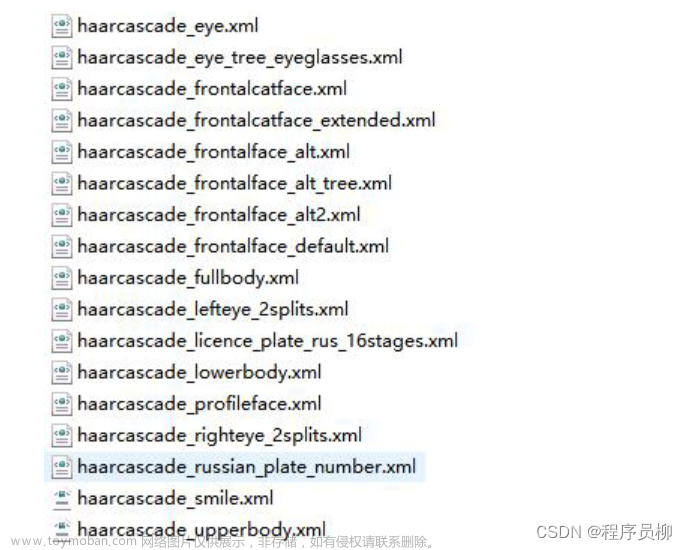

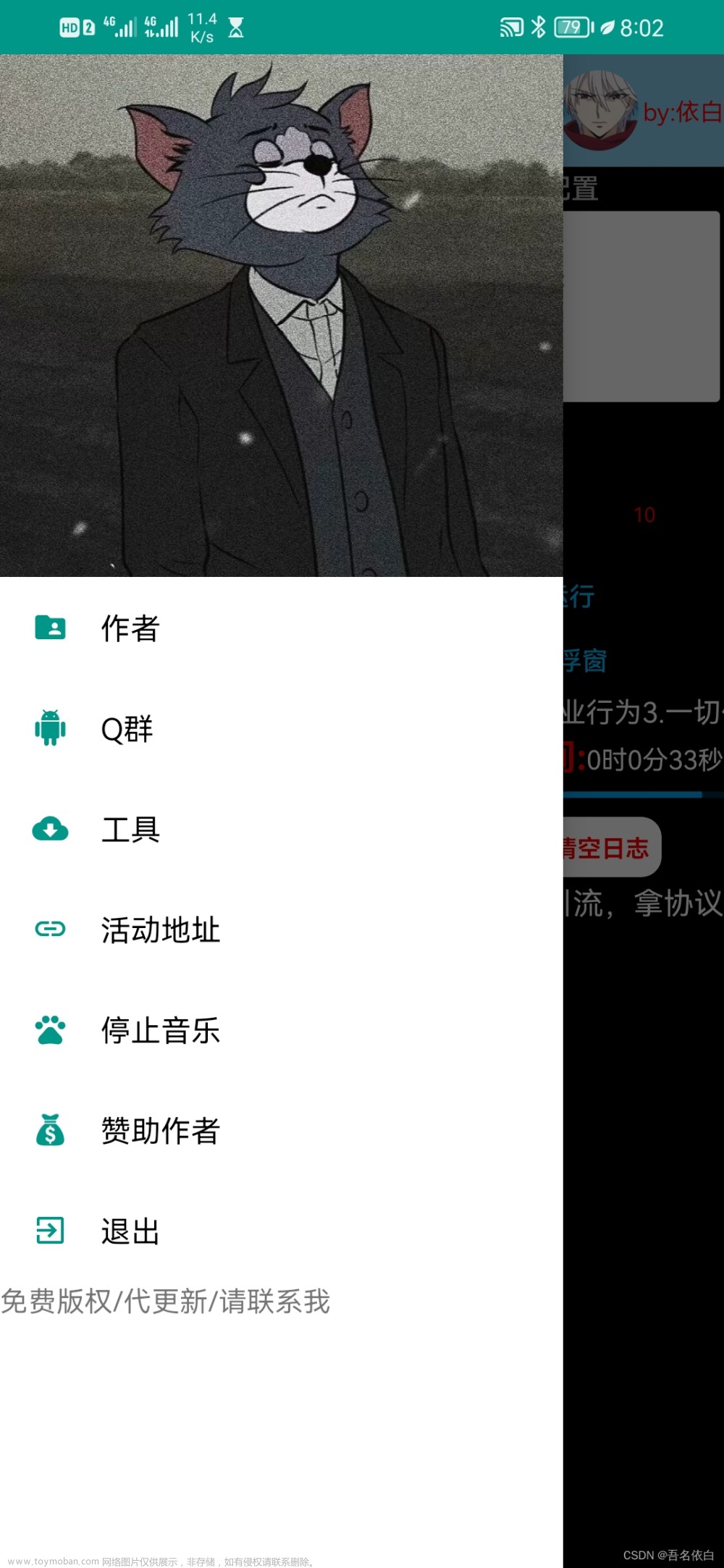
![[C#]利用paddleocr进行表格识别](https://imgs.yssmx.com/Uploads/2024/02/795030-1.jpeg)



